처음에는 My Class Schedule이었고 Studious는학교 일정과 그 사이의 꽤 많은 다른 사람들; 안드로이드를 사용하는 학생들은 며칠 만에 안드로이드 마켓에서 수많은 학생 플래너가 갑자기 등장한 것에 대해 축복을 느낄 것입니다. 학생 시간표 도우미기능면에서 다소 비슷하지만앞서 언급 한 모든 앱에는 시간표 저장, 검색 및 관리를위한 온라인 보관함, Google 캘린더 이벤트와 통합 된 맞춤 설정 가능한 알람, 여러 위젯 등 다양한 편리한 옵션을 추가하는 포괄적 인 시간표 관리 기능을 갖춘 또 다른 학생 플래너가 있습니다. 사용자 정의 가능한 스타일 및 알림 유형, 입력 데이터에 대한 음성 / 음성 인식 등을 포함한 선택적 컨텐츠 (시간표, 교사, 강의실 등)
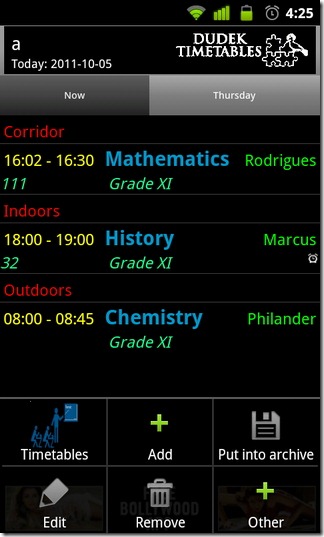
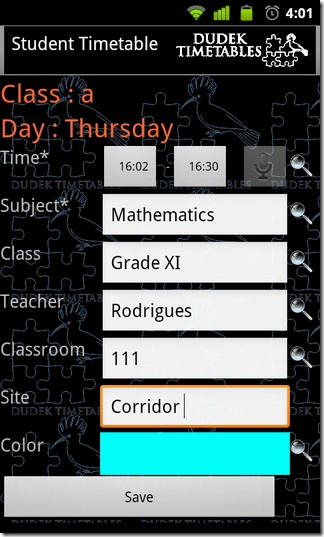
Student Timetable Helper로 특정 날짜의 첫 시간표 / 교실을 추가하려면 메뉴> 추가> 시간표 적절한 제목을 제공하십시오. 여기에서 활동, 메모, 강의, 교사, 알람, 위젯, 작업 일 등 학생 플래너에 포함시킬 다양한 옵션 중에서 선택할 수 있습니다. 더 나아 가기 전에 음성 인식 기능을 사용하려면 Google 보이스 검색이 설치되어 있고 인터넷에 연결되어 있어야합니다.
수업이 추가되면 추가를 시작할 수 있습니다평일 전체 주 시간표와 관련 활동 (강의)을 완료해야합니다. 응용 프로그램은 한 번에 여러 시간표를 관리 할 수 있습니다. 위에서 언급 한 기능을 특정 시간표에 추가하려면 메뉴> 추가 원하는 옵션을 선택하십시오.
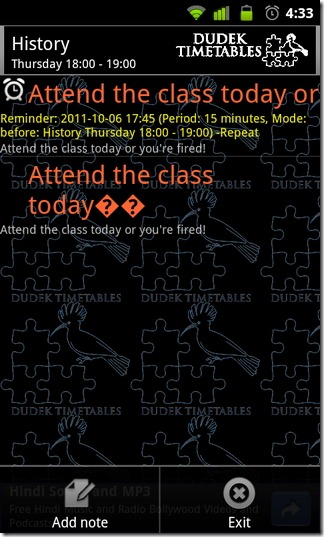
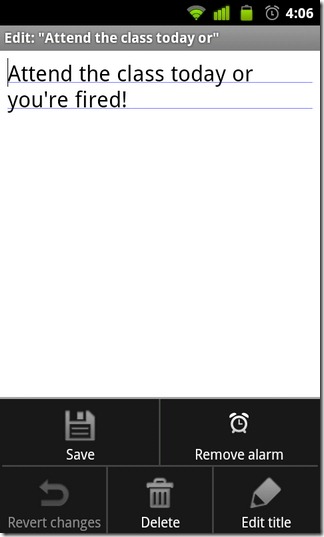
추가하려는 각 활동 / 강의마다시작 / 종료 타이밍, 과목, 수업, 교사, 교실, 사이트 및 색상을 나머지와 구별 할 수 있습니다. 이전에 생성 된 레코드에서 데이터를 빠르게 추가하려면 각 필드의 오른쪽에있는 돋보기 아이콘을 누릅니다.
각 수업에 메모와 알람을 추가하는 것은 간단합니다. 시간표 목록에서 원하는 수업을 탭하여 메모 화면을 시작한 다음 메뉴> 메모 추가 메모를 적어 두십시오. 알람을 추가하려면 메뉴> 알람 설정. 알람 날짜, 시간 및 반복을 설정할 수 있습니다선택한 수업의 빈도와 향후 활동에 대한 알림 설정을 지정합니다. 이 앱을 사용하면 Google 캘린더 계정을 선택하여 미리 알림을 동기화하거나 알림을 자동으로 조정할 수 있습니다.
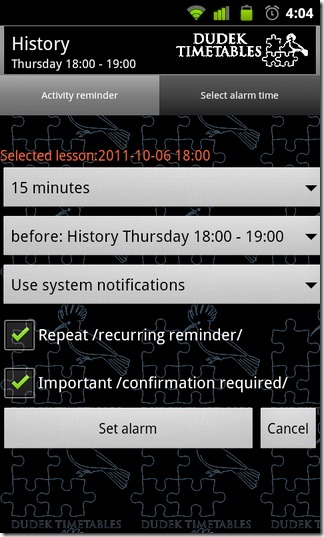
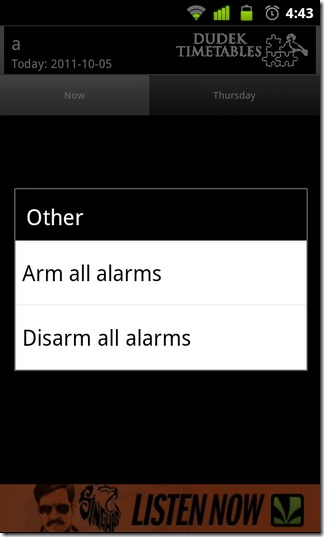
동일한 패턴을 따라 전체를 만듭니다.메모, 알람 및 알림이 포함 된 시간표 (또는 여러 시간표). 이미 앱의 온라인 서버에 로그인 한 경우을 눌러 모든 학교 시간표를 온라인 학교 시간표 아카이브에 쉽게 저장할 수 있습니다 메뉴> 보관함에 넣습니다. 보관 된 시간표는 앱 또는 School Timetable 웹 사이트에서 관리 할 수 있습니다.
보관 화면 (앱의 홈 화면)에서 보관 버튼을 사용하여 프로필을 관리하거나시간표, 시간표를로드하거나 아카이브에서 시간표를 제거합니다. 계정이없는 경우 인앱 등록 기능을 사용하여 아카이브에 액세스하기 위해 새 계정을 만들 수 있습니다.
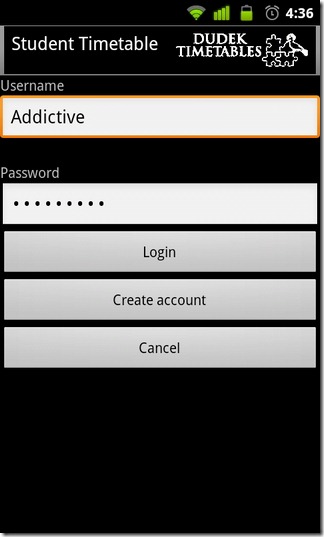
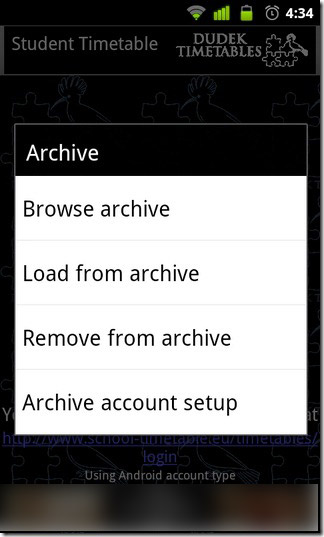
그만큼 모든 알람 무장 / 해제 내 옵션 메뉴> 기타 모든 경보를 활성화 / 비활성화하는 데 사용할 수 있습니다.몇 번만 탭하면됩니다. 알람을 활성화하면 앱이 강의 중에 자동으로 디바이스를 무음 모드로 전환하는 반면 알람을 해제 / 비활성화하면 디바이스가 이러한 모든 제한에서 벗어날 수 있습니다.
이제 앱의 홈 화면 위젯입니다. 학생 시간표 위젯은 크기가 다릅니다. 위젯을 추가하려면 홈 화면의 빈 자리를 길게 누르고 위젯 ~로부터 집에 추가 화면 메뉴에서 목록을 아래로 탐색하여 추적 학생 시간표 원하는 위젯을 선택하십시오. 생성 / 추가하려는 각 학생 시간표 위젯에 대해 위젯 모드 (색상)와 알림 모드 (소리 또는 진동이 있거나없는)를 선택할 수 있습니다. 위젯은 예정된 모든 클래스와 각 클래스에 대한 간략한 세부 사항을 표시합니다.
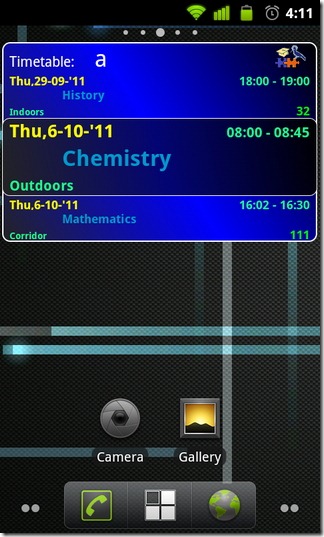
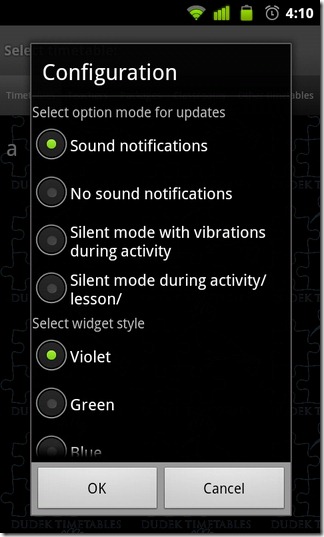
요컨대, 모든 학생 플래너 중지금까지 살펴본 바와 같이, 학생 시간표는 가장 많은 기능을 갖춘 로트에 쉽게 자격이됩니다. 온라인 보관 기능은 시간표를 원격 위치에 저장하므로 다른 기기에서 쉽게 검색하거나 컴퓨터에서 액세스 할 수 있으므로 앱에서 가장 좋은 기능 일 것입니다.
Android 용 학생 시간표 도우미 다운로드













코멘트